BitMart ลงทะเบียน - BitMart Thailand - BitMart ประเทศไทย
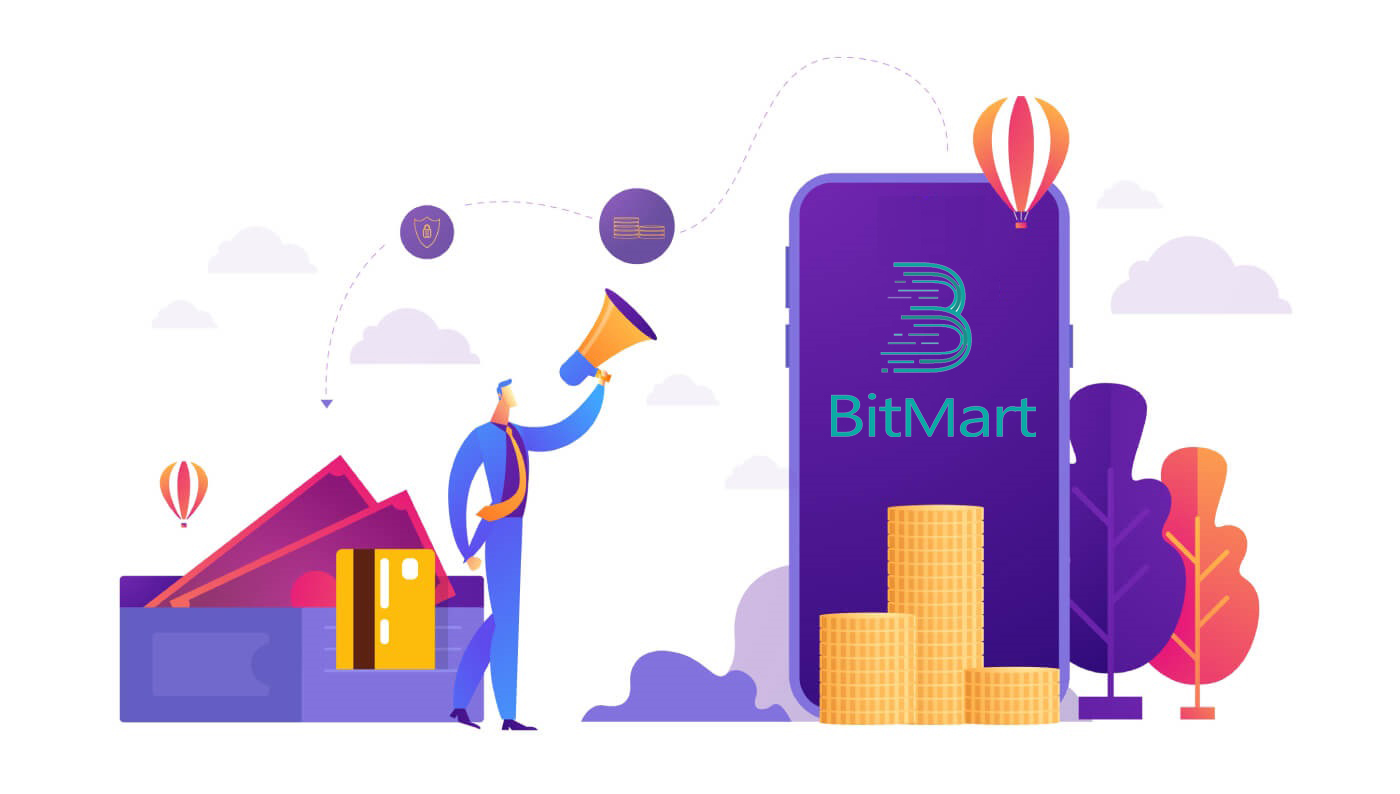
- ภาษา
-
English
-
العربيّة
-
简体中文
-
हिन्दी
-
Indonesia
-
Melayu
-
فارسی
-
اردو
-
বাংলা
-
Tiếng Việt
-
Русский
-
한국어
-
日本語
-
Español
-
Português
-
Italiano
-
Français
-
Deutsch
-
Türkçe
-
Nederlands
-
Norsk bokmål
-
Svenska
-
Tamil
-
Polski
-
Filipino
-
Română
-
Slovenčina
-
Zulu
-
Slovenščina
-
latviešu valoda
-
Čeština
-
Kinyarwanda
-
Українська
-
Български
-
Dansk
-
Kiswahili
วิธีลงทะเบียนใน BitMart
วิธีสมัครบัญชี BitMart [PC]
ลงทะเบียนด้วยที่อยู่อีเมล
ขั้นตอนที่ 1:ไป ที่ https://www.bitmart.com แล้วคลิก [ เริ่มต้น]
.png)
ขั้นตอนที่ 2: คุณสามารถลงทะเบียนด้วย อีเมลหรือ มือถือ ที่นี่เราใช้ "สมัครด้วย อีเมล"เป็นตัวอย่าง คลิก [ อีเมล]
.png)
ขั้นตอนที่ 3: ป้อน[ ที่อยู่อีเมลของคุณ]และตั้งค่า[ รหัสผ่านสำหรับเข้าสู่ระบบ]
.png)
ขั้นตอนที่ 4: หากคุณได้รับเชิญจากผู้อื่น คลิก [ เพิ่มรหัสเชิญ] และป้อน[รหัสอ้างอิงของคุณ ] ถ้าไม่ใช่ ให้ข้ามส่วนนี้ไป
.png)
.png)
ขั้นตอนที่ 5: ตรวจสอบ [ ข้อตกลงผู้ใช้และนโยบายส่วนตัว]
.png)
ขั้นตอนที่ 6: คลิก[ ลงทะเบียน ] จากนั้นคุณจะเห็นหน้าการยืนยันอีเมล
.png)
ขั้นตอนที่ 7:ตรวจสอบ[ อีเมลที่ลงทะเบียนของคุณ]และป้อนหกหลัก[ รหัสยืนยันอีเมล]แล้วคลิก [ ส่ง]
.png)
ยินดีด้วย คุณพร้อมแล้ว! ตอนนี้คุณสามารถเข้าถึง BitMart และเริ่มซื้อขาย cryptos ที่คุณชื่นชอบได้แล้ว!
 เพื่อรักษาความปลอดภัยบัญชีและทรัพย์สินของคุณให้ดียิ่งขึ้น เรากำหนดให้ผู้ใช้ของเราทำการตรวจสอบสิทธิ์แบบสองปัจจัยให้เสร็จสิ้นโดยเร็วที่สุด
เพื่อรักษาความปลอดภัยบัญชีและทรัพย์สินของคุณให้ดียิ่งขึ้น เรากำหนดให้ผู้ใช้ของเราทำการตรวจสอบสิทธิ์แบบสองปัจจัยให้เสร็จสิ้นโดยเร็วที่สุด
ลงทะเบียนด้วยหมายเลขโทรศัพท์
ขั้นตอนที่ 1:ไป ที่ https://www.bitmart.com แล้วคลิก [ เริ่มต้น]

ขั้นตอนที่ 2: คุณสามารถลงทะเบียน ด้วยอีเมลหรือโทรศัพท์ ที่นี่เราใช้ "สมัครทางโทรศัพท์"เป็นตัวอย่าง คลิก [ โทรศัพท์]

ขั้นตอนที่ 3: ป้อน[รหัสประเทศของคุณ] , [หมายเลขโทรศัพท์ของคุณ] และตั้งค่า[รหัสผ่านสำหรับเข้าสู่ระบบ]

ขั้นตอนที่ 4: หากคุณได้รับเชิญจากผู้อื่น ให้คลิก [ เพิ่มรหัสคำเชิญ] และป้อน[รหัสอ้างอิงของคุณ ] ถ้าไม่ใช่ ให้ข้ามส่วนนี้ไป

.png)
ขั้นตอนที่ 5: ตรวจสอบ [ ข้อตกลงผู้ใช้และนโยบายส่วนตัว]
.png)
ขั้นตอนที่ 6: คลิก[ ลงทะเบียน ] จากนั้นคุณจะเห็นหน้าการยืนยันทางโทรศัพท์

ขั้นตอนที่ 7: ตรวจสอบโทรศัพท์ของคุณ และป้อน [ รหัสยืนยันโทรศัพท์]หกหลักแล้วคลิก [ ส่ง]

ยินดีด้วย คุณพร้อมแล้ว! ตอนนี้คุณสามารถเข้าถึง BitMart และเริ่มซื้อขาย cryptos ที่คุณชื่นชอบได้แล้ว!
 เพื่อรักษาความปลอดภัยบัญชีและทรัพย์สินของคุณให้ดียิ่งขึ้น เรากำหนดให้ผู้ใช้ของเราทำการตรวจสอบสิทธิ์แบบสองปัจจัยให้เสร็จสิ้นโดยเร็วที่สุด
เพื่อรักษาความปลอดภัยบัญชีและทรัพย์สินของคุณให้ดียิ่งขึ้น เรากำหนดให้ผู้ใช้ของเราทำการตรวจสอบสิทธิ์แบบสองปัจจัยให้เสร็จสิ้นโดยเร็วที่สุด
วิธีลงทะเบียนบัญชี BitMart [มือถือ]
ลงทะเบียนผ่านแอพ BitMart
ขั้นตอนที่ 1:เปิดแอป BitMart [ BitMart App IOS ] หรือ [ BitMart App Android ] ที่คุณดาวน์โหลด คลิก[ ไอคอนด้านซ้ายบน ]

ขั้นตอนที่ 2 : คลิก [ เข้าสู่ระบบ]

ขั้นตอนที่ 3 : คลิก [ ลงทะเบียน]

ขั้นตอนที่ 4 : คุณสามารถลงทะเบียนด้วย อีเมลหรือ มือถือ ที่นี่เราใช้ "สมัครด้วย อีเมล"เป็นตัวอย่าง คลิก [ อีเมล ]

ขั้นตอนที่ 5: ป้อน[ที่อยู่อีเมลของคุณ]และตั้งค่า[ รหัสผ่านสำหรับเข้าสู่ระบบ ]

ขั้นตอนที่ 6: หากคุณได้รับเชิญจากผู้อื่น คลิก [ เพิ่มรหัสเชิญ] และป้อน[รหัสอ้างอิงของคุณ ] ถ้าไม่ใช่ ให้ข้ามส่วนนี้ไป

ขั้นตอนที่ 7: ตรวจสอบ [ ข้อตกลงผู้ใช้และนโยบายส่วนตัว]

ขั้นตอนที่ 8: คลิก [ลงทะเบียน] จากนั้นคุณจะเห็นหน้าการยืนยันอีเมล

ขั้นตอนที่ 9:ตรวจสอบอีเมลที่ลงทะเบียนของคุณ และป้อนหกหลัก[ รหัสยืนยันอีเมล]แล้วคลิก[ ส่ง]
ยินดีด้วย คุณพร้อมแล้ว! ตอนนี้คุณสามารถเข้าถึง BitMart และเริ่มซื้อขาย cryptos ที่คุณชื่นชอบได้แล้ว!
เพื่อให้การซื้อขายของคุณปลอดภัยยิ่งขึ้นที่ BitMart เรากำหนดให้ผู้ใช้ของเราทำการยืนยันตัวตนแบบสองปัจจัยให้เสร็จสมบูรณ์หนึ่งครั้ง
สมัครผ่านเว็บบนมือถือ (H5)
ขั้นตอนที่ 1:เปิดbitmart.com บนโทรศัพท์ของคุณ คลิก[ เริ่มต้น]

ขั้นตอนที่ 2 : คุณสามารถลงทะเบียนด้วย อีเมลหรือ มือถือ ที่นี่เราใช้ "สมัครด้วย อีเมล"เป็นตัวอย่าง คลิก [ อีเมล ]

ขั้นตอนที่ 3 : ป้อน[ ที่อยู่อีเมลของคุณ]และตั้งค่า[ รหัสผ่านสำหรับเข้าสู่ระบบ ]

ขั้นตอนที่ 4: หากคุณได้รับเชิญจากผู้อื่น คลิก [ เพิ่มรหัสเชิญ] และป้อน[รหัสอ้างอิงของคุณ ] ถ้าไม่ใช่ ให้ข้ามส่วนนี้ไป


ขั้นตอนที่ 5: ตรวจสอบ [ ข้อตกลงผู้ใช้และนโยบายส่วนตัว ]

ขั้นตอนที่ 6:คลิก[ ลงทะเบียน ] จากนั้นคุณจะเห็นหน้าการยืนยันอีเมล

ขั้นตอนที่ 7:ตรวจสอบอีเมลที่ลงทะเบียนของคุณ และป้อนหกหลัก[ รหัสยืนยันอีเมล]แล้วคลิก [ ส่ง]
.jpg)
ยินดีด้วย คุณพร้อมแล้ว! ตอนนี้คุณสามารถเข้าถึง BitMart และเริ่มซื้อขาย cryptos ที่คุณชื่นชอบได้แล้ว!
เพื่อให้การซื้อขายของคุณปลอดภัยยิ่งขึ้นที่ BitMart เรากำหนดให้ผู้ใช้ของเราทำการยืนยันตัวตนแบบสองปัจจัยให้เสร็จสมบูรณ์หนึ่งครั้ง
ดาวน์โหลดแอพ BitMart
ดาวน์โหลดแอพ BitMart iOS
1. ลงชื่อเข้าใช้ด้วย Apple ID ของคุณ เปิด App Store เลือกไอคอนค้นหาที่มุมล่างขวา หรือคลิกที่ลิงค์นี้แล้วเปิดบนโทรศัพท์ของคุณ: https://www.bitmart.com/mobile/download/inner

2. ป้อน [ BitMart] ในแถบค้นหาแล้วกด[ค้นหา ]
.jpg)
3. กด[GET]เพื่อดาวน์โหลด

4. หลังจากการติดตั้ง ให้กลับไปที่หน้าแรกและเปิดแอพ Bitmart ของคุณเพื่อเริ่มต้น
ดาวน์โหลดแอพ BitMart สำหรับ Android
1. เปิด Play Store ป้อน[BitMart] ในแถบค้นหาแล้วกด[ค้นหา] ; หรือคลิกที่ลิงค์นี้แล้วเปิดบนโทรศัพท์ของคุณ: https://www.bitmart.com/mobile/download/inner

2. คลิก[ติดตั้ง] เพื่อดาวน์โหลด;

3. กลับไปที่หน้าจอหลักของคุณและเปิดแอพ Bitmart เพื่อเริ่มต้น
คำถามที่พบบ่อย (FAQ) เกี่ยวกับการสมัคร
เลิกผูกหรือรีเซ็ต Google 2FA ของฉัน
หากคุณสูญเสียการเข้าถึงอีเมล โทรศัพท์ หรือ Google Authenticator โดยไม่ได้ตั้งใจ โปรดทำตามคำแนะนำด้านล่างเพื่อรีเซ็ต Google 2FA ของคุณ
คุณต้องส่ง ตั๋ว สนับสนุน เพื่อยกเลิกการเชื่อมโยงหรือรีเซ็ต Google 2FA ของคุณ ในการเริ่มต้น ตรวจสอบให้แน่ใจว่าคุณมีเอกสารและข้อมูลต่อไปนี้กับคุณ:
1. หมายเลขโทรศัพท์หรือที่อยู่อีเมลที่คุณใช้ในการสมัครใช้งาน BitMart
2. รูปถ่ายด้านหน้าและด้านหลังบัตรประจำตัวประชาชน (รูปภาพและเลขประจำตัวประชาชนต้องสามารถอ่านได้)
3. รูปถ่ายของคุณที่ถือด้านหน้าบัตรประจำตัวประชาชน และข้อความชี้แจงคำขอรับการสนับสนุนของคุณ (ไม่รับไม้เซลฟี่ รูปถ่าย เลขประจำตัวประชาชน และหมายเหตุ ต้องอ่านได้ชัดเจน)
- ต้องระบุวันที่และคำอธิบายคำขอของคุณในหมายเหตุ โปรดดูตัวอย่างด้านล่าง:
- 20190601 (yyyy/mm/dd) ขอให้ยกเลิกการเชื่อมโยง Google 2FA ในบัญชี BitMart ของฉัน
4. ข้อมูลเกี่ยวกับชื่อโทเค็นที่มีสินทรัพย์มากที่สุดในบัญชี BitMart ของคุณ หรือบันทึกการฝากและถอนใดๆ คุณต้องให้ข้อมูลอย่างน้อยหนึ่งรายการ เราขอแนะนำให้คุณให้ข้อมูลมากที่สุดเท่าที่จะเป็นไปได้ เพื่อให้เราสามารถดำเนินการตามคำขอของคุณได้เร็วขึ้น
5. หมายเลขโทรศัพท์หรือที่อยู่อีเมลที่ถูกต้องเพื่อให้ฝ่ายสนับสนุนลูกค้าของเราสามารถติดต่อคุณได้หากจำเป็น
ส่งเอกสารและข้อมูลทั้งหมดของคุณผ่านทางศูนย์สนับสนุน: https://support.bmx.fund/hc/en-us/requests/new
โปรดทราบ:
หากคุณไม่ได้ยืนยันตัวตน (KYC) สำหรับบัญชี BitMart ของคุณและคุณมียอดเงินรวมมากกว่า 0.1 BTC คุณต้องให้ข้อมูลที่กล่าวถึงใน #3 ข้างต้น หากคุณไม่ได้ให้ข้อมูลที่จำเป็นใดๆ เราจะปฏิเสธคำขอยกเลิกการผูกมัดหรือรีเซ็ต Google 2FA ของคุณ
ดาวน์โหลดแอป Google Authenticator
แอนดรอยด์
หากต้องการใช้ Google Authenticator บนอุปกรณ์ Android อุปกรณ์นั้นจะต้องใช้ Android เวอร์ชัน 2.1 หรือใหม่กว่า
- บนโทรศัพท์หรือแท็บเล็ต Android ของคุณ ให้ไปที่ Google Play
- ค้นหา Google Authenticator
- ดาวน์โหลดและติดตั้งแอพพลิเคชั่น
ไอโฟน ไอแพด
หากต้องการใช้ Google Authenticator บน iPhone, iPod Touch หรือ iPad คุณต้องมีระบบปฏิบัติการล่าสุดสำหรับอุปกรณ์ของคุณ นอกจากนี้ ในการตั้งค่าแอพบน iPhone ของคุณโดยใช้รหัส QR คุณต้องมีรุ่น 3G หรือใหม่กว่า
- บน iPhone หรือ iPad ให้ไปที่ App Store
- ค้นหา Google Authenticator
- ดาวน์โหลดและติดตั้งแอพพลิเคชั่น
การตั้งค่าแอป Google Authenticator
แอนดรอยด์
- ในโทรศัพท์หรือแท็บเล็ต Android ให้เปิดแอปพลิเคชัน Google Authenticator
- หากนี่เป็นครั้งแรกที่คุณใช้ Authenticator ให้แตะ เริ่มต้น หากต้องการเพิ่มบัญชีใหม่ที่ด้านล่างขวา ให้ เลือกเพิ่ม
-
ในการเชื่อมโยงอุปกรณ์มือถือของคุณกับบัญชีของคุณ:
- การใช้คิวอาร์โค้ด : เลือก สแกนบาร์โค้ด หากแอป Authenticator ไม่พบแอปเครื่องสแกนบาร์โค้ดบนอุปกรณ์พกพาของคุณ คุณอาจได้รับแจ้งให้ดาวน์โหลดและติดตั้ง หากคุณต้องการติดตั้งแอปเครื่องสแกนบาร์โค้ดเพื่อดำเนินการตั้งค่าให้เสร็จสิ้น ให้เลือก ติดตั้งจากนั้นทำตามขั้นตอนการติดตั้ง เมื่อติดตั้งแอปแล้ว ให้เปิด Google Authenticator อีกครั้ง จากนั้นเล็งกล้องไปที่คิวอาร์โค้ดบนหน้าจอคอมพิวเตอร์
- การใช้รหัสลับ : เลือก ป้อนรหัสที่ให้มาจากนั้นป้อนที่อยู่อีเมลของบัญชี BitMart ของคุณในช่อง "ป้อนชื่อบัญชี" จากนั้น ป้อนรหัสลับบนหน้าจอคอมพิวเตอร์ของคุณภายใต้ ป้อนรหัส ตรวจสอบให้แน่ใจว่าคุณได้เลือกที่จะสร้างคีย์ ตามเวลา จากนั้น เลือกเพิ่ม
- หากต้องการทดสอบว่าแอปพลิเคชันทำงานอยู่ ให้ป้อนรหัสยืนยันบนอุปกรณ์มือถือของคุณลงในช่องบนคอมพิวเตอร์ของคุณภายใต้ Enter c odeจากนั้นคลิก Verify
- หากรหัสของคุณถูกต้อง คุณจะเห็นข้อความยืนยัน คลิก เสร็จสิ้น เพื่อดำเนินการตั้งค่าต่อไป หากรหัสของคุณไม่ถูกต้อง ให้ลองสร้างรหัสยืนยันใหม่บนอุปกรณ์มือถือของคุณ จากนั้นป้อนรหัสนั้นในคอมพิวเตอร์ของคุณ หากคุณยังพบปัญหาอยู่ คุณอาจต้องตรวจสอบว่า เวลาบนอุปกรณ์ของคุณถูกต้อง หรืออ่านเกี่ยวกับ ปัญหาทั่วไป
ไอโฟน ไอแพด
- บน iPhone หรือ iPad ให้เปิดแอปพลิเคชัน Google Authenticator
- หากนี่เป็นครั้งแรกที่คุณใช้ Authenticator ให้แตะ เริ่มการตั้งค่า หากต้องการเพิ่มบัญชีใหม่ที่ด้านขวาล่าง ให้ แตะเพิ่ม
-
ในการเชื่อมโยงอุปกรณ์มือถือของคุณกับบัญชีของคุณ:
- การใช้บาร์โค้ด : แตะ "สแกนบาร์โค้ด" จากนั้นเล็งกล้องไปที่คิวอาร์โค้ดบนหน้าจอคอมพิวเตอร์
- การใช้รายการด้วยตนเอง : แตะ "รายการด้วยตนเอง" และป้อนที่อยู่อีเมลของบัญชี BitMart ของคุณ จากนั้นป้อนรหัสลับบนหน้าจอคอมพิวเตอร์ของคุณลงในช่องใต้ "คีย์" ถัดไป เปิดตาม เวลา แล้วแตะ เสร็จสิ้น
- หากรหัสของคุณถูกต้อง คุณจะเห็นข้อความยืนยัน คลิก เสร็จสิ้น เพื่อยืนยัน หากรหัสของคุณไม่ถูกต้อง ให้ลองสร้างรหัสยืนยันใหม่บนอุปกรณ์มือถือของคุณ จากนั้นป้อนรหัสนั้นในคอมพิวเตอร์ของคุณ หากคุณยังพบปัญหาอยู่ คุณอาจต้องตรวจสอบว่า เวลาบนอุปกรณ์ของคุณถูกต้อง หรืออ่านเกี่ยวกับ ปัญหาทั่วไป
วิธีฝาก Crypto ไปที่ BitMart
วิธีฝากสินทรัพย์ดิจิทัลไปยัง BitMart โดยการโอนเงินจากแพลตฟอร์มอื่น
โอนเงินจากแพลตฟอร์มอื่น [PC]
คุณสามารถฝากสินทรัพย์ดิจิทัลจากแพลตฟอร์มภายนอกหรือกระเป๋าเงินไปยัง BitMart ผ่านทางที่อยู่ในการฝากบนแพลตฟอร์ม จะหาที่อยู่เงินฝากใน BitMart ได้อย่างไร?1. ไป ที่ BitMart.comจากนั้น ลงชื่อเข้าใช้บัญชี BitMart ของคุณ

2. วางเมาส์เหนือบัญชีของคุณที่ด้านบนขวาของหน้าแรก แล้วคุณจะเห็นเมนูแบบเลื่อนลง คลิก [ สินทรัพย์]
.png)
3. ในส่วน [ จุด] ป้อนเหรียญที่คุณต้องการฝากหรือเลือกเหรียญจากแถบเลื่อนลงที่แถบค้นหา จากนั้นคลิก [ ค้นหา]
.png)
ใช้ BTC เป็นตัวอย่าง:
.png)
4. คลิก [ฝาก]
.png)
5. เลือกแหล่งเงินทุนของคุณจากนั้นคลิก [ส่ง]
.png)
6. คลิก[คัดลอก]เพื่อคัดลอกที่อยู่เงินฝากและวางลงในช่องที่อยู่การถอนบนแพลตฟอร์มภายนอกหรือกระเป๋าเงิน คุณยังสามารถสแกนQR Codeเพื่อฝากเงินได้อีกด้วย
.png)
หมายเหตุ: แต่ละเหรียญมีที่อยู่การฝากของตัวเอง ดังนั้นโปรดอ่านเคล็ดลับการฝากอย่างละเอียด
โอนเงินจากแพลตฟอร์มอื่น [APP]
1. เปิดแอพ BitMartบนโทรศัพท์ของคุณ จากนั้น ลงชื่อเข้าใช้บัญชี BitMart ของคุณ
2. คลิก [สินทรัพย์]
3. คลิก [ฝากเงิน]
4. ป้อนเหรียญที่คุณต้องการฝากที่แถบค้นหา จากนั้นคลิก [ ค้นหา]
ใช้ BTC เป็นตัวอย่าง:
4. คลิก[คัดลอก]เพื่อคัดลอกที่อยู่การฝากและวางลงในช่องที่อยู่การถอนบนแพลตฟอร์มภายนอกหรือกระเป๋าเงิน คุณยังสามารถสแกนQR Codeเพื่อฝากเงินได้อีกด้วย
หมายเหตุ: แต่ละเหรียญมีที่อยู่การฝากของตัวเอง ดังนั้นโปรดอ่านเคล็ดลับการฝากอย่างละเอียด
วิธีฝากสินทรัพย์ดิจิทัลไปยัง BitMart โดยการซื้อ Crypto ด้วยบัตรเครดิต/เดบิตและ PayPal
หากคุณไม่ได้เป็นเจ้าของสกุลเงินดิจิทัลในการแลกเปลี่ยนอื่น ๆ และต้องการเริ่มต้นการซื้อขายครั้งแรกที่ BitMart ให้ทำตามคำแนะนำทีละขั้นตอนด้านล่าง
ซื้อ Crypto ด้วยบัตรเครดิต/เดบิตและ PayPal [PC]
ขั้นตอนที่ 1: ไป ที่ BitMart.comลงชื่อเข้าใช้บัญชี BitMart ของคุณ จากนั้นคลิก[ซื้อขาย]บนหน้าแรก
.png)
ขั้นตอนที่ 2:ใน ส่วน [ ซื้อ ขาย] :
-
คลิก[ซื้อ]
-
เลือกโทเค็นที่คุณต้องการซื้อ
-
เลือกคำสั่ง
-
ใส่จำนวนเงินที่คุณต้องการซื้อด้วยคำสั่ง
-
คลิก[ซื้อ]

ขั้นตอนที่ 3: เลือกจากข้อเสนอที่ดีที่สุดที่ระบบแนะนำหรือข้อเสนออื่นๆ และชำระเงินให้เสร็จสิ้น

เคล็ดลับ:
ซื้อ Crypto ด้วยบัตรเครดิต/เดบิตและ PayPal [APP]
ขั้นตอนที่ 1: เปิดแอพ BitMartบนโทรศัพท์ของคุณ จากนั้นลงชื่อเข้าใช้บัญชี BitMart ของคุณ
ขั้นตอนที่ 2:คลิก[ ซื้อ ขาย Crypto ]
ขั้นตอนที่ 3:ใน ส่วน [ ซื้อ ขาย] :
-
คลิก[ซื้อ]
-
เลือกโทเค็นที่คุณต้องการซื้อ
-
เลือกคำสั่ง
-
ใส่จำนวนเงินที่คุณต้องการซื้อด้วยคำสั่ง
-
คลิก[ซื้อ]
ขั้นตอนที่ 4: เลือกจากข้อเสนอที่ดีที่สุดที่ระบบแนะนำหรือข้อเสนออื่นๆ และชำระเงินให้เสร็จสิ้น
เคล็ดลับ:
- ซื้อ crypto โดยใช้ MoonPay โดยมีค่าธรรมเนียมเพียง 3.5% คลิก ที่นี่ เพื่อเรียนรู้วิธีซื้อเหรียญด้วย MoonPay
- ซื้อ crypto โดยใช้ Simplex คลิก ที่นี่ เพื่อเรียนรู้วิธีซื้อเหรียญด้วย Simplex
วิธีตรวจสอบเงินของฉัน
ตรวจสอบเงินของฉัน [PC]
1. คลิก [ สินทรัพย์]ที่เมนูแบบเลื่อนลงใต้บัญชีของคุณที่ด้านบนขวาของหน้าแรก
2. ในส่วน [ the Spot] ป้อนเหรียญที่คุณต้องการฝากหรือเลือกเหรียญจากแถบเลื่อนลงที่แถบค้นหา จากนั้นคลิก [ ค้นหา]
ตอนนี้คุณอยู่ในหน้าสินทรัพย์ คุณจะเห็นสามส่วน ได้แก่ “ ส ปอต ”, “ ฟิวเจอร์ส ” และ “ ซื้อ ขาย ”
-
Spot : สินทรัพย์ทั้งหมดที่แสดงรายการใน BitMart Spot สามารถพบได้ที่นี่ คุณสามารถตรวจสอบข้อมูลโดยละเอียดรวมถึง "จำนวนเงินทั้งหมด" และ "จำนวนที่มีอยู่" ของโทเค็นเฉพาะ คุณยังสามารถคลิกที่ปุ่ม "ฝาก" "ถอน" หรือ "ซื้อขาย" เพื่อเริ่มต้นการฝาก ถอน หรือซื้อขายโทเค็นที่เลือก
-
ฟิวเจอร์ส : คุณสามารถตรวจสอบสินทรัพย์ USDT ของคุณที่พร้อมสำหรับการซื้อขายบน BitMart Futures
-
ซื้อขาย : สินทรัพย์ทั้งหมดที่มีอยู่ใน BitMart Fiat Channels สามารถพบได้ที่นี่ คุณสามารถตรวจสอบข้อมูลโดยละเอียดรวมถึง "จำนวนเงินทั้งหมด" และ "จำนวนที่มีอยู่" ของโทเค็นเฉพาะ คุณยังสามารถคลิกที่ปุ่ม "ซื้อ" หรือ "ขาย" เพื่อซื้อหรือขายโทเค็นที่เลือก คลิก “โอน” เพื่อโอนโทเค็นเฉพาะจาก “ซื้อ ขาย” ไปยัง “สปอต”
ใช้ BTC เป็นตัวอย่าง:

ตรวจสอบเงินของฉัน [APP]
1. เปิดแอป BitMart บนโทรศัพท์ของคุณลงชื่อเข้าใช้บัญชี BitMart ของคุณ คลิก [ สินทรัพย์]ที่ด้านล่างของมุมขวา
2. ตอนนี้คุณอยู่ในหน้าสินทรัพย์ คุณจะเห็นสามส่วน ซึ่งได้แก่ “ ส ปอต ”, “ ฟิวเจอร์ส ” และ “ ซื้อ ขาย ”:
-
Spot : สินทรัพย์ทั้งหมดที่แสดงรายการใน BitMart Spot สามารถพบได้ที่นี่ คุณสามารถตรวจสอบข้อมูลโดยละเอียดรวมถึง "จำนวนเงินทั้งหมด" และ "จำนวนที่มีอยู่" ของโทเค็นเฉพาะ คุณยังสามารถคลิกที่ปุ่ม "ฝาก" "ถอน" หรือ "ซื้อขาย" เพื่อเริ่มต้นการฝาก ถอน หรือซื้อขายโทเค็นที่เลือก
-
ฟิวเจอร์ส : คุณสามารถตรวจสอบสินทรัพย์ USDT ของคุณที่พร้อมสำหรับการซื้อขายบน BitMart Futures
-
ซื้อขาย : สินทรัพย์ทั้งหมดที่มีอยู่ใน BitMart Fiat Channels สามารถพบได้ที่นี่ คุณสามารถตรวจสอบข้อมูลโดยละเอียดรวมถึง "จำนวนเงินทั้งหมด" และ "จำนวนที่มีอยู่" ของโทเค็นเฉพาะ คุณยังสามารถคลิกที่ปุ่ม "ซื้อ" หรือ "ขาย" เพื่อซื้อหรือขายโทเค็นที่เลือก คลิก “โอน” เพื่อโอนโทเค็นเฉพาะจาก “ซื้อ ขาย” ไปยัง “สปอต”
-
ใน ส่วน [ the Spot] ให้ป้อนเหรียญที่คุณต้องการตรวจสอบที่แถบค้นหา
-
คลิก [ ค้นหา];
-
เลือกเหรียญที่คุณต้องการตรวจสอบในรายการด้านล่าง
ใช้ BTC เป็นตัวอย่าง:
3. สินทรัพย์ทั้งหมดที่อยู่ใน BitMart Spot สามารถพบได้ที่นี่ คุณสามารถตรวจสอบข้อมูลโดยละเอียดรวมถึง "จำนวนเงินทั้งหมด" และ "จำนวนที่มีอยู่" ของโทเค็นเฉพาะ
คำถามที่พบบ่อย (FAQ) เกี่ยวกับการฝากเงิน:
ส่งเหรียญไปยังที่อยู่ผิด
น่าเสียดายที่ BitMart จะไม่ได้รับสินทรัพย์ดิจิทัลใด ๆ หากคุณส่งเหรียญไปยังที่อยู่ผิด นอกจากนี้ BitMart ยังไม่รู้ว่าใครเป็นเจ้าของที่อยู่เหล่านี้และไม่สามารถช่วยกู้คืนเหรียญเหล่านี้ได้
เราขอแนะนำให้คุณค้นหาว่าที่อยู่นั้นเป็นของใคร ติดต่อกับเจ้าของหากเป็นไปได้และเจรจาขอคืนเหรียญของคุณ
ฝากเหรียญผิด
หากคุณส่งเหรียญผิดไปยังที่อยู่เหรียญ BitMart ของคุณ:
-
โดยทั่วไป BitMart ไม่มีบริการกู้คืนโทเค็น/เหรียญ
-
หากคุณประสบกับการสูญเสียที่สำคัญอันเป็นผลมาจากโทเค็น/เหรียญที่ฝากไม่ถูกต้อง BitMart อาจช่วยคุณในการกู้คืนโทเค็น/เหรียญของคุณตามดุลยพินิจของเราแต่เพียงผู้เดียว กระบวนการนี้ซับซ้อนมากและอาจส่งผลให้เกิดต้นทุน เวลา และความเสี่ยงอย่างมาก
-
หากคุณต้องการขอให้ BitMart กู้คืนเหรียญของคุณ โปรดระบุ: อีเมลบัญชี BitMart ของคุณ ชื่อเหรียญ ที่อยู่ จำนวนเงิน txid(สำคัญ) ภาพหน้าจอการทำธุรกรรม ทีม BitMart จะตัดสินว่าได้เหรียญผิดหรือไม่
-
หากเป็นไปได้ที่จะกู้คืนเหรียญของคุณ เราอาจต้องติดตั้งหรืออัปเกรดซอฟต์แวร์กระเป๋าเงิน ส่งออก/นำเข้าคีย์ส่วนตัว เป็นต้น การดำเนินการเหล่านี้สามารถดำเนินการโดยเจ้าหน้าที่ที่ได้รับอนุญาตภายใต้การตรวจสอบความปลอดภัยอย่างรอบคอบเท่านั้น โปรดอดใจรอเพราะอาจใช้เวลานานกว่าสองสัปดาห์ในการเรียกเหรียญผิด
ลืมเขียนบันทึก/เขียนบันทึกผิด
เมื่อฝากเหรียญประเภทที่ระบุ (เช่น EOS, XLM, BNB ฯลฯ) ไปที่ BitMart คุณต้องเขียนบันทึกพร้อมกับที่อยู่การฝากของคุณ การเพิ่มบันทึกจะช่วยพิสูจน์ว่าเนื้อหาดิจิทัลที่คุณกำลังจะโอนนั้นเป็นของคุณ มิฉะนั้นการฝากเงินของคุณจะล้มเหลว
หากคุณลืมใส่บันทึกหรือคุณเขียนบันทึกผิด โปรดติดต่อฝ่ายบริการลูกค้าทันทีพร้อมข้อมูลต่อไปนี้:
-
บัญชี BitMart ของคุณ (หมายเลขโทรศัพท์ (ไม่มีรหัสประเทศ) /ที่อยู่อีเมลที่ใช้เข้าสู่ระบบ)
-
TXID ของเงินฝากของคุณ (ซึ่งล้มเหลวเนื่องจากไม่มีบันทึกช่วยจำ)
-
โปรดระบุภาพหน้าจอของธุรกรรมที่ยังไม่ได้รับเงินฝากของคุณ ภาพหน้าจอนี้เป็นบันทึกการถอนของแพลตฟอร์มที่เริ่มต้นการถอน (txid ของเงินฝากจะต้องมองเห็นได้อย่างชัดเจนในภาพหน้าจอ)
-
เริ่มต้นการฝากเงินใหม่ (จำนวนเท่าใดก็ได้) ไปที่ BitMart ด้วยที่อยู่การฝากและบันทึกที่ถูกต้อง และระบุภาพหน้าจอและแฮช (TXID) สำหรับธุรกรรมนี้
หมายเหตุ: เงินฝากใหม่ต้องมาจากที่อยู่เดียวกันกับที่คุณเคยฝากโดยไม่มีบันทึก ด้วยวิธีนี้เท่านั้นที่สามารถพิสูจน์ได้ว่าเงินฝากที่ล้มเหลวนั้นเริ่มต้นโดยคุณ
ส่งตั๋วสนับสนุน: https://support.bmx.fund/hc/en-us/requests/new
หลังจากให้ข้อมูลทั้งหมดข้างต้นแล้ว โปรดอดทนรอ ทีมเทคโนโลยีของเราจะตรวจสอบข้อมูลและเริ่มแก้ปัญหาให้คุณ
- ภาษา
-
ქართული
-
Қазақша
-
Suomen kieli
-
עברית
-
Afrikaans
-
Հայերեն
-
آذربايجان
-
Lëtzebuergesch
-
Gaeilge
-
Maori
-
Беларуская
-
አማርኛ
-
Туркмен
-
Ўзбек
-
Soomaaliga
-
Malagasy
-
Монгол
-
Кыргызча
-
ភាសាខ្មែរ
-
ລາວ
-
Hrvatski
-
Lietuvių
-
සිංහල
-
Српски
-
Cebuano
-
Shqip
-
中文(台灣)
-
Magyar
-
Sesotho
-
eesti keel
-
Malti
-
Македонски
-
Català
-
забо́ни тоҷикӣ́
-
नेपाली
-
ဗမာစကာ
-
Shona
-
Nyanja (Chichewa)
-
Samoan
-
Íslenska
-
Bosanski
-
Kreyòl






.jpg)





.jpg)
.jpg)
.jpg)



